php小編香蕉今天為大家介紹如何設定PPT動畫同時出現。 PPT動畫的設定可以為您的簡報增添更多趣味性和吸引力,同時也能提高觀眾的注意力和理解效果。在PPT中設定多個元素同時出現的動畫效果,可以讓您的簡報更加生動和節奏感。接下來,我們將詳細介紹設定PPT動畫同時出現的方法,讓您的簡報更加出彩!
1、先開啟ppt,然後加入一個動畫效果,例如設定「自左側」飛入。
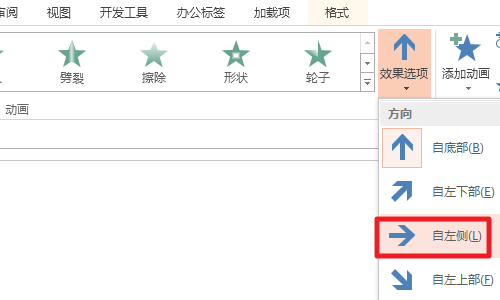
2、然後再點擊“新增動畫”,加入一個動畫效果,例如選擇陀螺旋,設定方向。
3、然後再設定飛出效果,選擇「到左邊」。
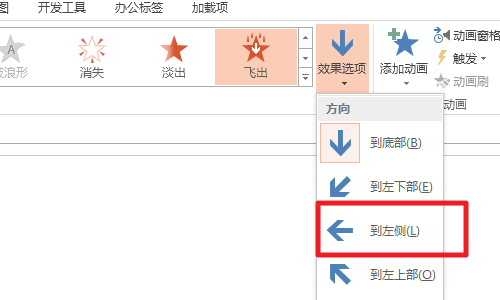
4、接著點擊“動畫窗格”,然後設定第二個動畫為“上一動畫之後”。第三個設定為「與上一動畫同時」。
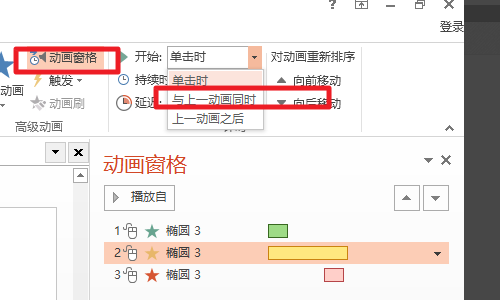
5、最後可以在調整位置即可。
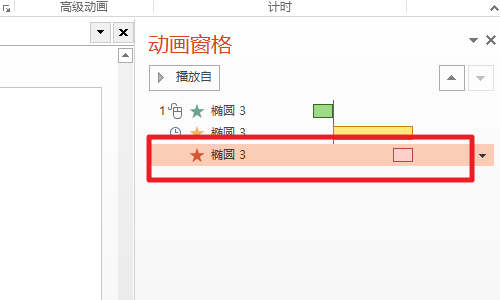
以上是ppt動畫怎麼設定同時出現的詳細內容。更多資訊請關注PHP中文網其他相關文章!




